caxa3D实体如何设计亮紫色心形盒子?
1、如下所示,
打开caxa3D实体设计软件,
新建一个空白的设计环境。
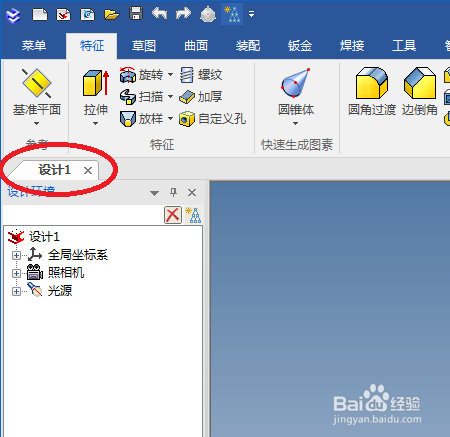
2、如下所示,
点击特征工具栏中的拉伸图标,激活拉伸命令,
属性栏中点击“新生成一个独立的零件”,
然后在拉伸特征中的轮廓后面点击“在X-Y平面”。
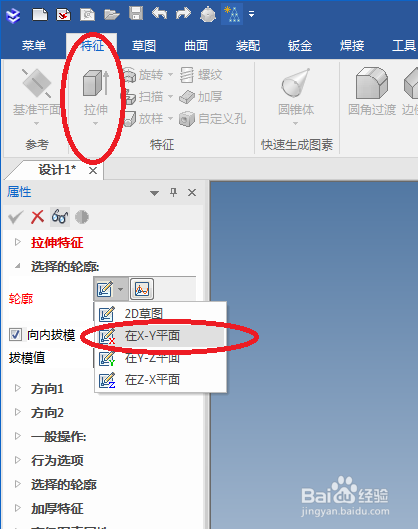
3、如下所示,
进入草图,
激活画圆命令,在横轴上取一点为圆心画一个与纵轴相切的圆,
激活画直线命令,在圆上取一点为起点,在纵轴上取一点为终点,画一个线段,
添加约束,线段与圆相切,
智能标注,半径R15,
激活镜像命令,纵轴为镜向轴,
激活圆角过渡,两个圆角过渡,
点击完成,退出草图。
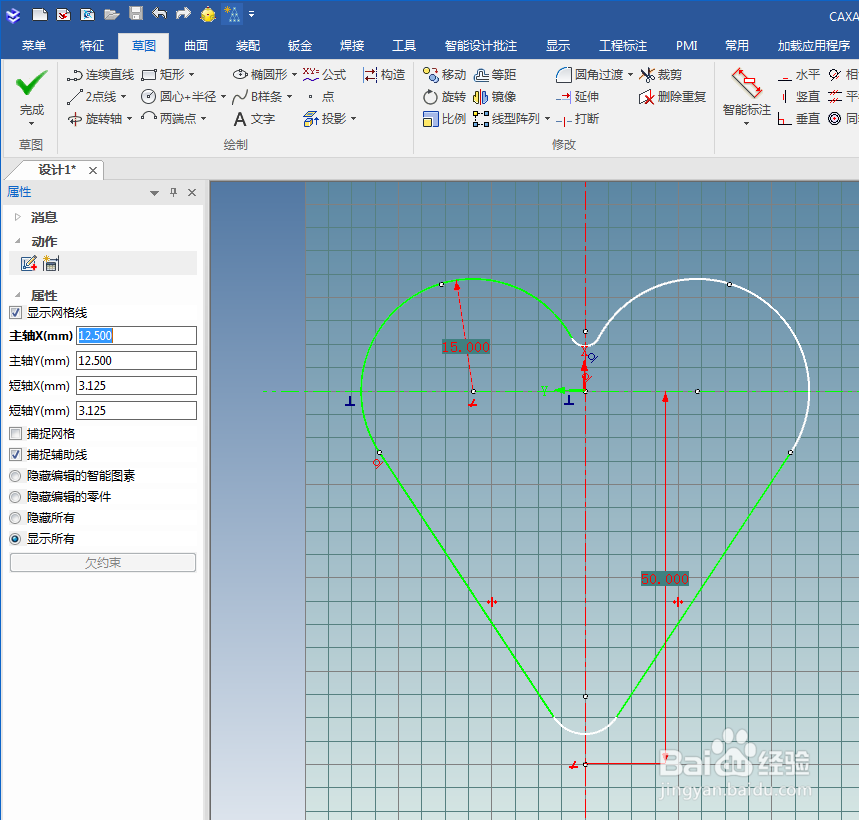
4、如下所示,
属性栏中设置高度20,
点击√,完成,

5、如下所示,
鼠标左键选中实体,
点击特征工具栏中的拉伸图标,
拉伸特征中的轮廓后面点击“2D草图”,
点击实体中的面,
直接进入草图。

6、如下所示,
激活投影命令,将心投影出来,
激活等距命令,将线段向内偏置1个,
激活裁剪命令,将投影的线段裁剪掉,
点击完成,退出草图。

7、如下所示,
看着预览效果,
点击除料,
高度17,
√,完成。
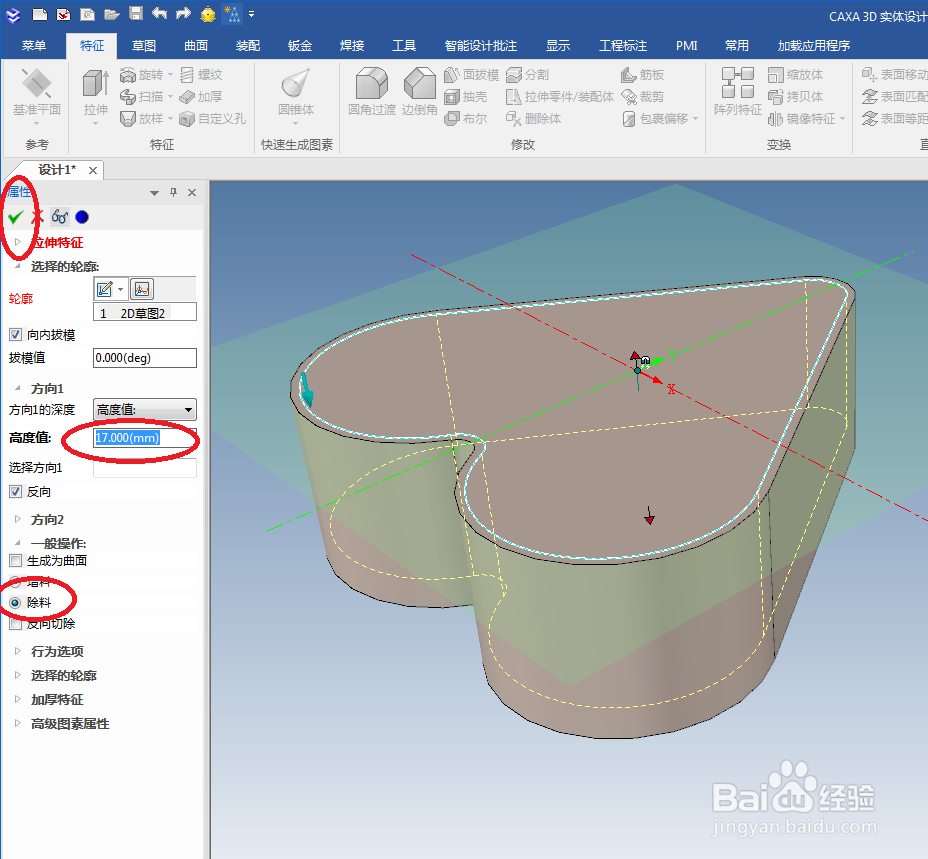
8、如下所示,
重复第5步操作,
这次的平面是实体的另一边底面。
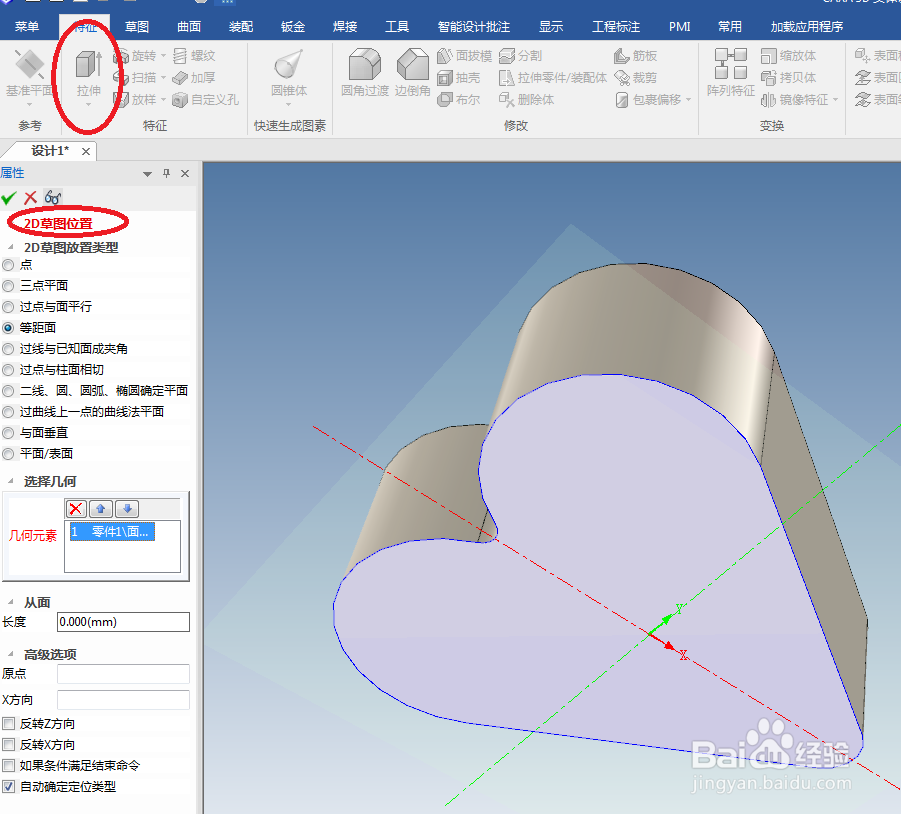
9、如下所示,
重复第6步操作,
激活投影命令,将心投影出来,
激活等距命令,将线段向内偏置1个,
激活裁剪命令,将投影的线段裁剪掉,
点击完成,退出草图。
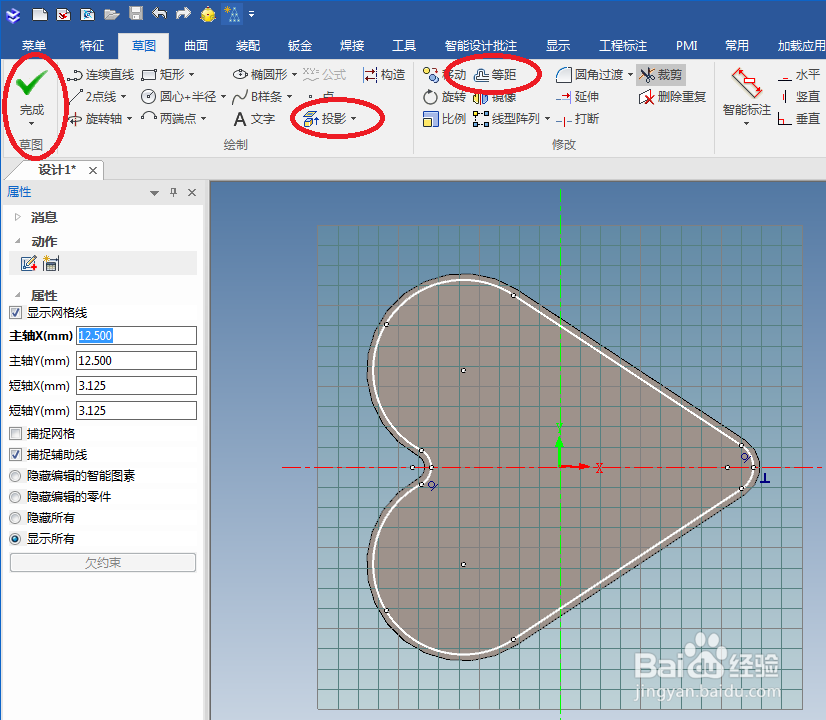
10、如下所示,
看着预览效果,
决定是否反向,
高度设置为2,
除料,
点击√。

11、如下所示,
点击工具栏中的“圆角过渡”图标,
属性栏设置半径1,
选择实体边线,
点击√。
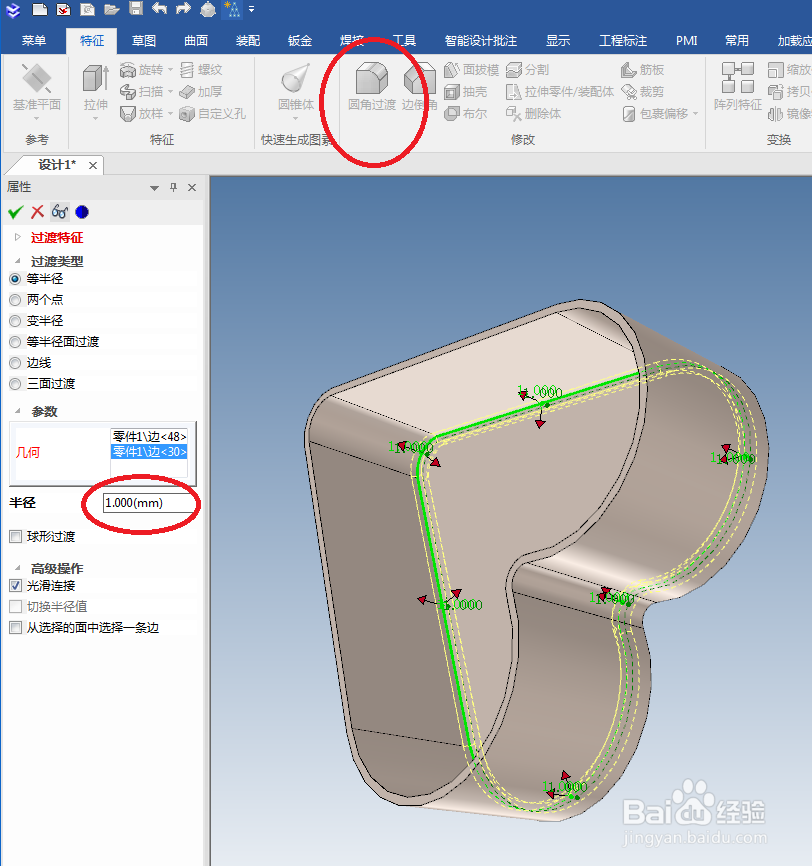
12、如下所示,
继续圆角过渡操作,
这次半径R0.2,
换实体边线。

13、如下所示,
重复第5步操作,
鼠标左键选中实体,
点击特征工具栏中的拉伸图标,
拉伸特征中的轮廓后面点击“2D草图”,
点击实体中的面,
直接进入草图。
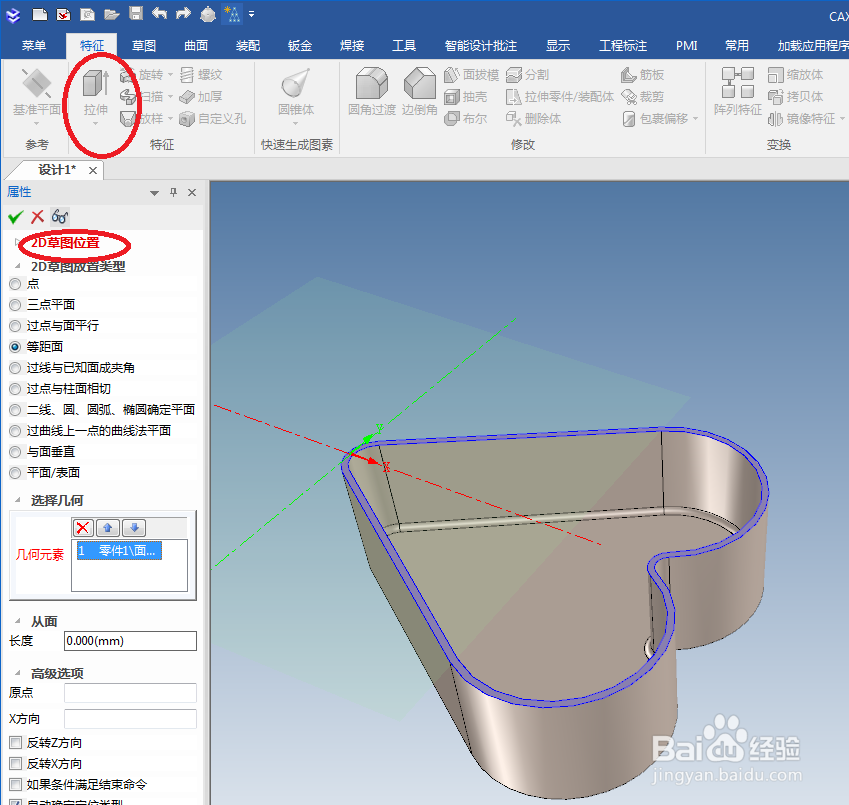
14、如下所示,
重复第6步操作,
激活投影命令,将心投影出来,
激活等距命令,将线段向内偏置1个,
点击完成,退出草图。
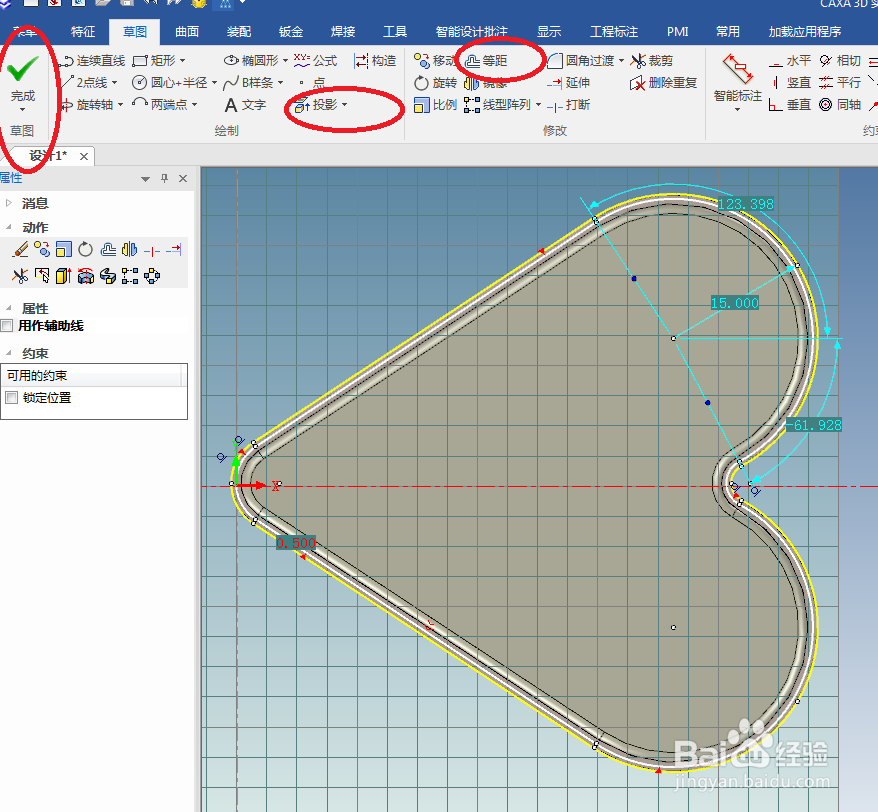
15、如下所示,
属性栏设置高度2.0,
除料,
看着预览效果点反向,
点击√,完成。
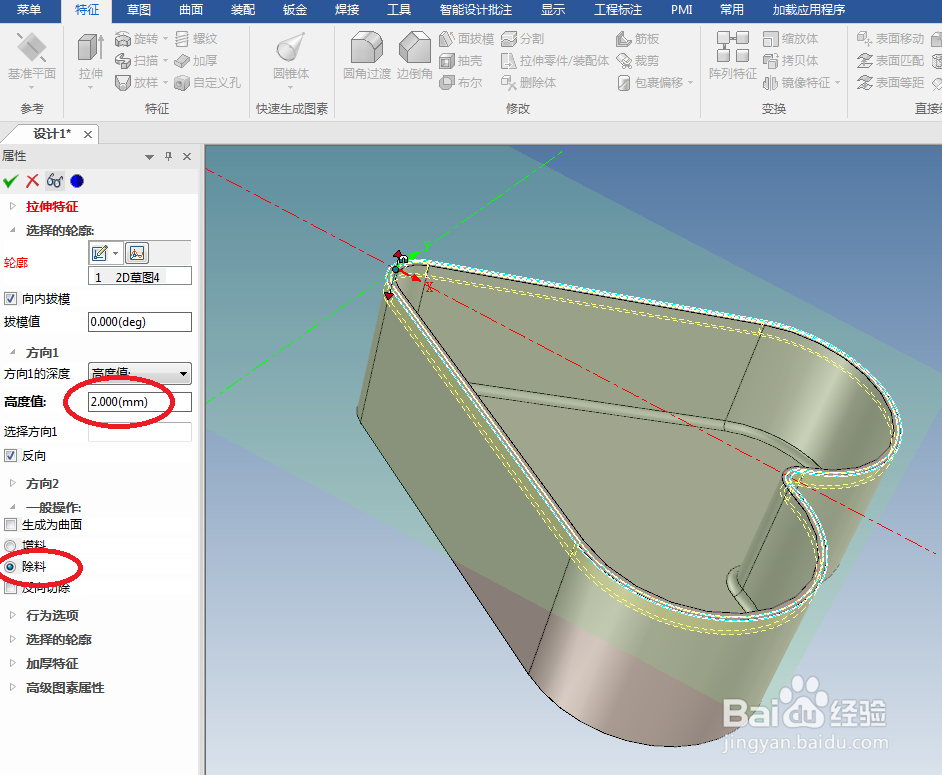
16、如下所示,
圆角过渡——R0.1——实体边线——√,OK。
至此,
心型盒子建模完成。
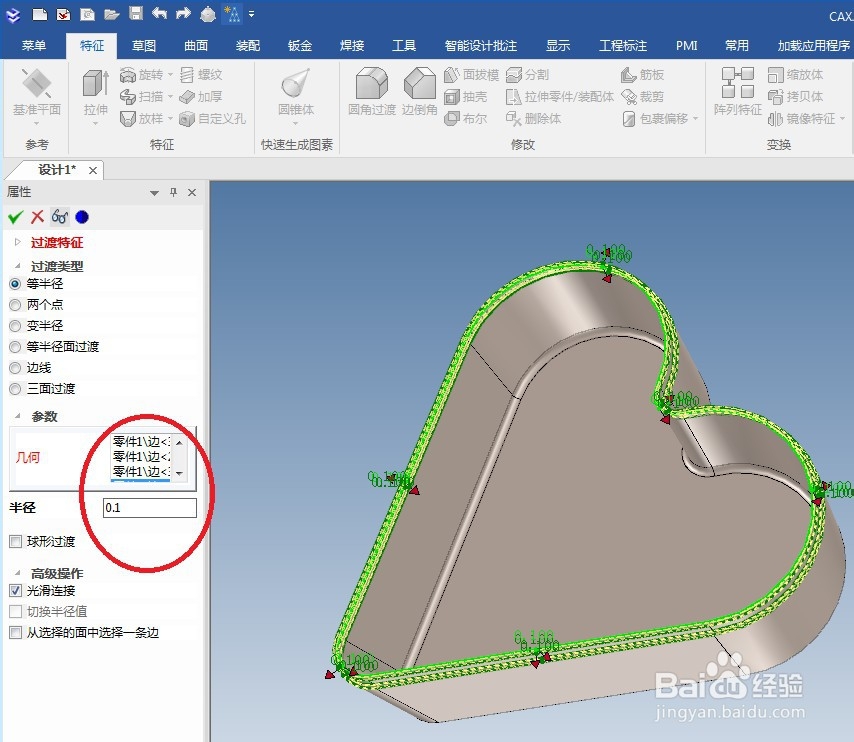
17、如下所示,
从右边的设计元素库中找到“亮紫色”,
将它指定给实体,
完成上色处理。
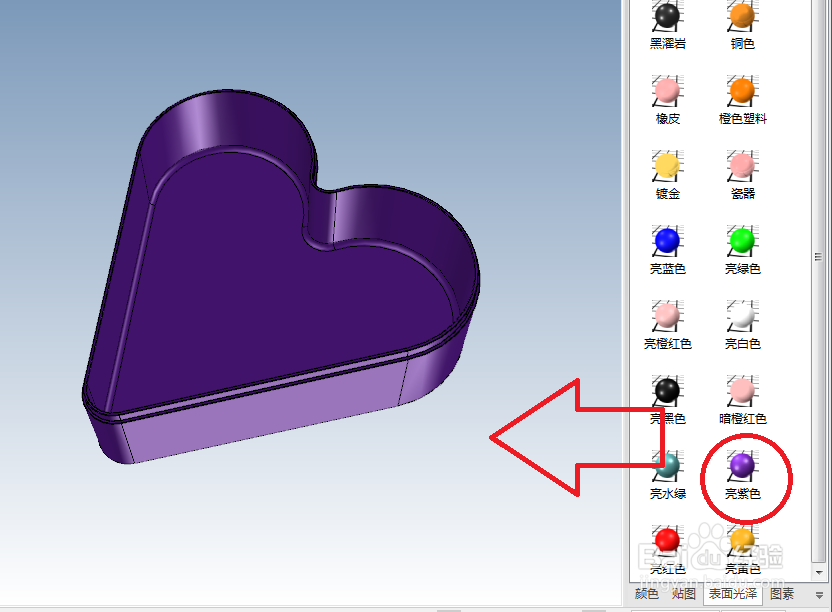
18、如下所示,
执行【显示——实时渲染】,
完成渲染操作,
看看渲染效果。
